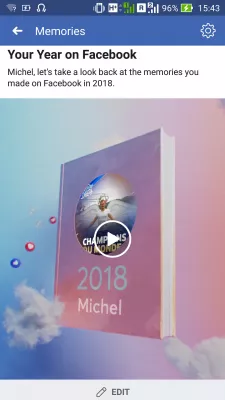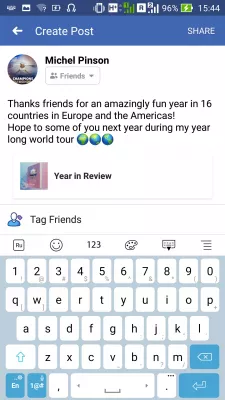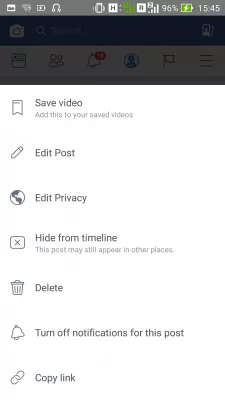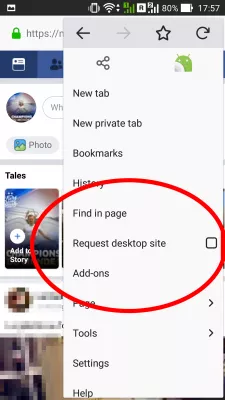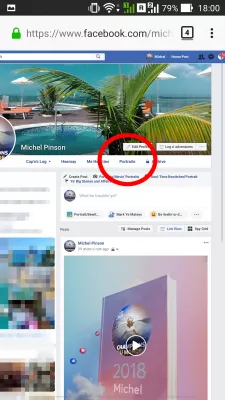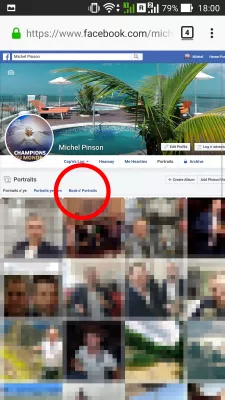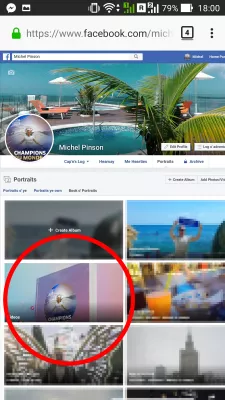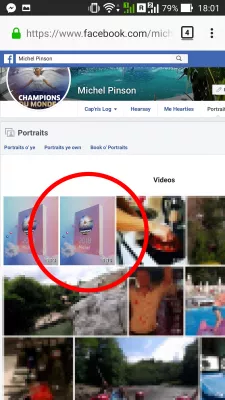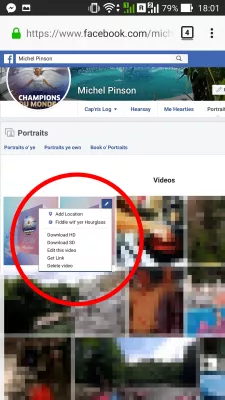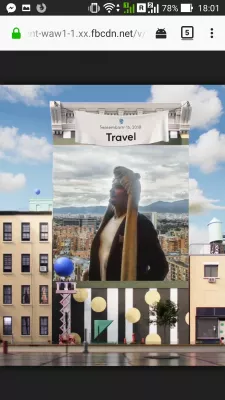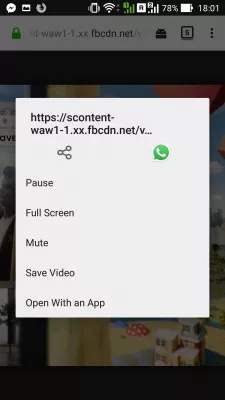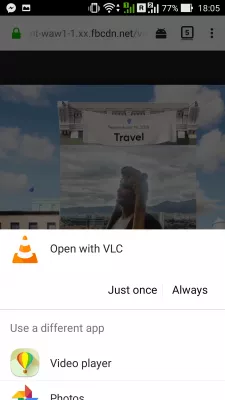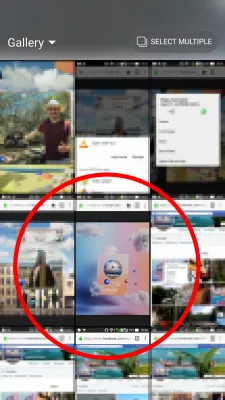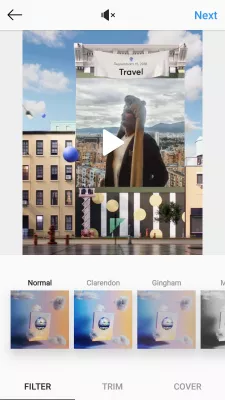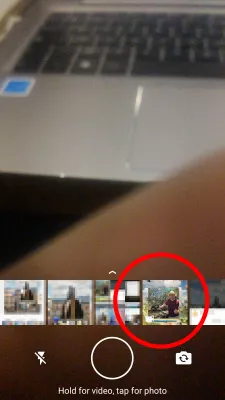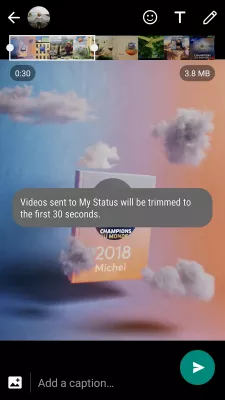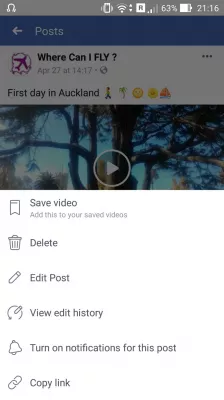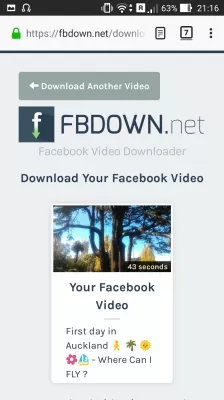Как скачать Facebook год в обзоре видео на Android
Скачать год в обзоре видео на Android
Чтобы загрузить обзорное видео за год с Facebook на смартфоне Android, перейдите к изображениям своего альбома в веб-браузере, переключитесь на настольную версию, найдите видеоальбом и выберите способ загрузки соответствующего видео.
Когда видео загружено на ваш мобильный телефон, вы можете поделиться им, как хотите, например, поделиться им в статусе WhatsApp, отправить видео в историю WhatsApp, отправить видео контактам Viber, загрузить видео за год для просмотра в Instagram или поделиться в истории Instagram.
Ниже вы найдете наше полное руководство о том, как загрузить видео с Facebook на Android без какого-либо программного обеспечения.
Facebook создал год в обзоре видео на мобильном
Когда Facebook позволяет вам создать свой год в видео-обзоре, также доступный из записи в памяти параметров Facebook, доступ к году в видео-обзоре.
Доступ к созданию этого видео не одинаков для всех, поскольку он зависит от того, когда Facebook открывает его для вашего пользователя, что не одинаково для всех.
Вы год на Facebook видео создания
Когда видео будет адаптировано к вашим потребностям, например, выбрав изображения для использования в видео, создайте сообщение в соответствии с вашими предпочтениями, введя описание, подходящее для вашего видео.
Перед публикацией убедитесь, что права доступа к безопасности правильные, например, вам может потребоваться сделать публикацию общедоступной, если вы хотите загрузить видео с помощью внешнего приложения или веб-сайта, такого как Facebook Vide Download Online.
Facebook Video Downloader OnlineПосле того, как видео было опубликовано, вы увидите, что нет возможности загрузить видео напрямую с Facebook, а только поделиться ссылкой с друзьями, что также не позволит никому скачивать видео напрямую.
Скачать видео с мобильного Facebook
Следующее действие для загрузки года просмотра видео с Facebook на самом деле - выйти из мобильного приложения и открыть страницу своего профиля в Facebook в веб-браузере, открыв Facebook на мобильном телефоне и нажав свое имя пользователя в верхней части страницы.
Сразу после этого выберите опцию запроса настольного сайта вашего мобильного браузера, чтобы перейти на настольную версию Facebook, которая предлагает ссылки для загрузки видео, которое вы загрузили или создали там.
После этого убедитесь, что URL в верхней части страницы начинается не с m.facebook, а с www.facebook. Если это не так, измените его вручную, чтобы получить доступ к нужной версии рабочего стола Facebook на вашем мобильном телефоне.
Теперь вы можете нажать на элемент меню фотогалереи на странице вашего профиля в Facebook.
Оказавшись в галерее, найдите альбомы галерей, которые расположены после ваших фотографий и ваших собственных изображений, поверх отображаемых вами фотографий.
Галерея альбомов видео может быть видна непосредственно оттуда, или она может появиться только после прокрутки вниз в существующих альбомах галереи.
Когда вы увидите его, просто откройте его, так как он будет содержать все видео, сгенерированные Facebook, включая видео года обзора, которое вы хотели бы загрузить с Facebook.
Теперь найдите видео, которое вы хотели бы загрузить с Facebook на своем Android-устройстве - оно также работает для загрузки видео с Facebook на iPhone.
Скорее всего, он будет в верхней части списка видео, так как последние опубликованные видео находятся вверху списка.
Теперь хитрость на мобильном телефоне заключается в том, чтобы нажать в верхнем правом углу изображения, чтобы найти кнопку, которая скрыта от глаз на мобильном телефоне, но покажет скрытое меню со всеми этими опциями, чтобы сохранить годовой обзорный видео на вашем телефоне. Телефон:
- Скачать HD, чтобы скачать год в видео-обзоре в формате высокой четкости,
- Загрузите SD, чтобы загрузить год в видеообзоре в формате стандартной четкости,
- Получите ссылку, чтобы получить доступную ссылку, чтобы поделиться видео на Facebook с друзьями или загрузить его через сторонний веб-сайт.
Как скачать HD видео с Facebook на мобильный
Как при загрузке HD-видео, так и при загрузке SD-видео, видео будет открыто на другой вкладке мобильного веб-браузера.
В этой недавно открытой вкладке просмотра при долгом нажатии на видео появится новое меню, содержащее опцию сохранения видео, которая будет загружать видео прямо в галерею вашего мобильного телефона.
После загрузки, выбрав уведомление о завершении загрузки видео, мобильный телефон позволит вам выбрать, что делать с видео.
Оттуда можно открыть видео на медиаплеере VLC для мобильных устройств, видеоплеере или в любом другом приложении для просмотра видео или изображений, установленном на телефоне.
На Google Play - VLC для AndroidVLC для мобильных устройств в App Store - iTunes - Apple
Facebook поделится своим годом в обзоре видео Instagram
Сначала загрузите видео на свой мобильный телефон с помощью мобильного браузера, перейдите в галерею Facebook и убедитесь, что вы используете настольную версию. Смотрите выше для подробных инструкций.
После этого откройте свой Instagram и добавьте новую историю, если хотите добавить видео в свою историю.
Затем выберите изображение галереи, чтобы расширить галерею всеми вашими локальными изображениями и видео, и видео года обзора, сохраненное на вашем мобильном телефоне, должно быть доступно для выбора в списке мультимедиа.
Также можно опубликовать видео в виде стандартного видео в Instagram, перейдя в новое сообщение, выбрав из галереи и найдя год в видео-обзоре на своем телефоне.
Facebook поделится своим годом в обзоре видео WhatsApp
В мобильном браузере откройте Facebook, загрузите видео из галереи с помощью просмотра настольной версии и поделитесь им в WhatsApp. См. Подробные инструкции выше в случае проблем с загрузкой видео на мобильный телефон.
После того, как видео было загружено, откройте историю WhatsApp и найдите на ленте галереи год обзора Facebook в обзоре, который должен появиться в начале СМИ.
Поскольку видео в историях WhatsApp ограничено 30 секундами, WhatsApp отобразит сообщение о том, что видео будет обрезано до 30 секунд. Однако можно выбрать, какая часть видео должна использоваться в истории.
Как скачать видео с Facebook на Android
Как скачать видео из Facebook на Android? Очень просто. Начните с поиска видео в приложении Facebook и скопируйте ссылку.
Получив ссылку, откройте сайт, который будет загружать видео для вас, например, FBDOWN.NET.
Вставьте ссылку на видео на этот веб-сайт и подождите, пока видео будет готово. Затем нажмите на ссылку, чтобы скачать видео в обычном качестве или скачать видео в HD качестве, и видео будет загружено на ваш смартфон Android или iPhone.
Facebook Video Downloader OnlineЧасто Задаваемые Вопросы
- Как скачать видео с Facebook на Android?
- Чтобы загрузить видео на Facebook на смартфоне Android, перейдите к изображениям альбома в веб -браузере, переключитесь на версию настольных компьютеров, найдите видеоальбом и выберите, как скачать видео.
- Как поделиться видео на Facebook на статусе WhatsApp?
- Откройте приложение Facebook на своем смартфоне и перейдите к видео, которым вы хотите поделиться. Нажмите на видео, чтобы воспроизвести его в полноэкранном режиме. Ищите кнопку «Поделиться» под видео. Нажмите на него. Появится список вариантов обмена. Выберите «WhatsApp» из списка. WhatsApp откроется автоматически, и вы увидите миниатюру видео и поле подписи. Нажмите на кнопку «Отправить», чтобы поделиться видео на Facebook в качестве статуса WhatsApp.
- Как скачать альбом Facebook Android?
- Откройте приложение Facebook на вашем устройстве Android. Перейдите к профилю или странице, который содержит альбом, который вы хотите скачать. Нажмите на альбом, чтобы открыть его. Нажмите на значок меню с тремя точками в верхнем правом углу экрана. Из представленных параметров Sele
- С какими распространенными техническими проблемами сталкиваются при загрузке года Facebook в обзоре видео и как их решить?
- Задачи могут включать в себя проблемы совместимости или ошибки загрузки, которые могут быть решены путем обеспечения обновлений приложений, стабильного подключения к Интернету и достаточного хранилища устройств.

Мишель Пинсон - энтузиаст путешествий и создатель контента. Объединяя страсть к образованию и исследованиям, он отправился на то, чтобы обмениваться знаниями и вдохновлять других через очарование образовательного содержания. Сближение мира ближе друг к другу, расширяя возможности людей с глобальной экспертизой и чувством страсти.